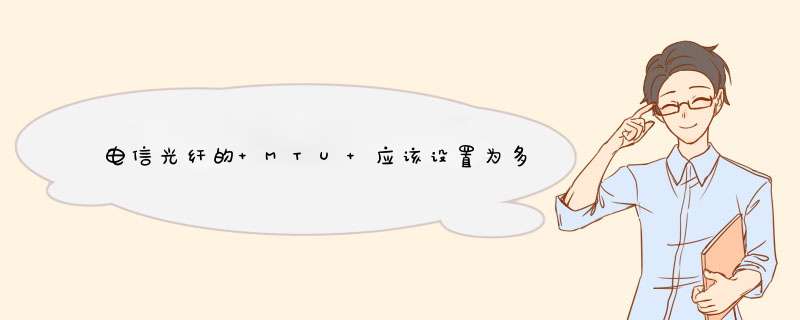
1、电信光纤上网方式PPPOE拨号上网,MTU应该设置为是1480。
2、电信光纤是自动连接DHCP方式,MTU是1500。
扩展资料
MTU的工作原理
1、MTU,即Maximum Transmission Unit(最大传输单元),此值设定TCP/IP协议传输数据报时的最大传输单元。
2、设置合适的MTU值可以解决“部分网站打不开”、“上网速度慢”等问题,并且可以适当提升上网速度。
3、对于各种路由器,最佳的MTU值通常都是默认值。
4、当连接不到ISP或者不能使用其他的因特网服务时,且他们的技术支持人员建议更改MTU值。
5、当您使用VPN,遇到性能问题时可以考虑更改MTU 。
6、为了提高网络的某些性能,使用了可优化MTU 值的应用程序,而这引起了连通性和其他性能方面的问题 。
7、一个信息包被发送到MTU值较小的设备时,将被分解为若干小块。理论上,在所有电脑、交换机、路由器及您能访问到的因特网的所有设备上的MTU值应该设置为同一大小。
参考资料百度百科-MTU(最大传输单位)
一、原理:在windows里,默认的MTU是1500,但是不同的网络接入方式,不同地区的网络运营商,甚至不同的[路由器),它们的MTU值都可能是不同的。例如:ADSL接入时MTU为1492字节,假设A需要给B传输3000字节数据,如果整个传输过程中各个环节的MTU都是1500,那么2个数据包就可以传输完成。可是偏偏这时ADSL接入方式的MTU是1492字节,数据包就因为这个MTU差异额外拆分为3个(为了便于理解,暂时不将“数据包报头”纳入考虑范围)显然这额外增加了需要传输的数据包数量,而且拆包组包的过程也浪费了时间。如果从本地到网络采用一致的MTU就可以避免额外拆包。!
那么什么情况下MTU值是合理的呢?1、本地MTU值大于网络MTU值时,本地传输的数据包过大导致网络会拆包后传输,不但产生额外的数据包,而且消耗了“拆包、组包”的时间。2、本地MTU值小于网络MTU值时,本地传输的数据包可以直接传输,但是未能完全利用网络给予的数据包传输尺寸的上限值,传输能力未完全发挥。 这样我们就知道,所谓合理的设置MTU值,就是让本地的MTU值与网络的MTU值一致,既能完整发挥传输性能,又不让数据包拆分。
!
设置MTU大小是一个反复试验的过程: 由最大值1500开始下降,直至问题解决。使用下列值之一或许能解决一些由MTU值引起的问题:
1500:以太网信息包最大值,也是默认值。是没有PPPoE和VPN 的网络连接的典型设置。是各种路由器、网络适配器和交换机的默认设置
1492:PPPoE 的最佳值
1468:DHCP的最佳值
1430:VPN和PPTP 的最佳值
576:拨号连接到ISP的标准值
!
二、判断本机MTU最大值方法,思路:在广域网上,大小超出ISP要求的数据包将无法传输,而 *** 作系统则会根据本机MTU值自动将大小不符合要求的数据进行分包处理再进行传输,所以我们可以通过向Internet上的某台主机发送一个定长数据包,并且不允许 *** 作系统更改其大小的方式去检查该数据包能否被正常传输,如果数据包小于或等于ISP的MTU值时,传输就能正常进行,而如果发送的数据包大于ISP使用的MTU值时,传输就会失败,这样我们就能通过不断发送不同大小的数据包最终得到ISP端的MTU大小,而这个数据再加上28字节的包头信息就是我们需要的最终MTU值。
!
输入命令“ping –l 14xx –f www.xxxx.com ”,用参数-l和-f 来做。
!
找出最佳的大小,然后加上28,就是要设置的MTU大小。
!
三、 windows下设置MTU值:
通过输入:netsh interface ipv4 show subinterfaces 查询到目前系统的MTU值。
通过输入:netsh interface ipv4 set subinterface "本地连接" mtu=1480 store=persistent
netsh interface ipv4 set subinterface "无线网络连接" mtu=1480 store=persistent
四、linux系统设置MTU值
4.1临时修改
可以通过类似如下命令,临时修改本地特定网卡的MTU,但修改后重启将失效。
3.2 永久修改
可以通过类似如下命令,永久修改本地特定网卡的MTU,但是修改后需要重启网卡生效。
欢迎分享,转载请注明来源:内存溢出

 微信扫一扫
微信扫一扫
 支付宝扫一扫
支付宝扫一扫
评论列表(0条)